การเข้าถึงโฟลเดอร์ที่ควบคุม: เปิดใช้งานได้ใน 1 คลิก 🔒
🛡️ การฟิชชิ่งยังคงเป็นหนึ่งในกลวิธีที่อาชญากรทางไซเบอร์ชื่นชอบ เนื่องจากช่วยให้พวกเขา... ขโมยข้อมูลที่เป็นความลับ ได้อย่างง่ายดาย ไวรัส Windows ส่วนใหญ่ได้รับการออกแบบมาเพื่อจุดประสงค์นี้ เนื่องจากสามารถเปิดช่องทางให้เกิดการกระทำที่เป็นอันตรายได้หลายอย่าง
ตัวอย่างเช่น ผู้โจมตีสามารถเข้าถึงบัญชีโซเชียลมีเดียของคุณเพื่อปลอมตัวเป็นคุณและกระทำการฉ้อโกง ขโมยเงินจากบัญชีธนาคารของคุณ หรือแม้กระทั่งขายข้อมูลส่วนบุคคลของคุณบน Dark Web ให้กับแฮกเกอร์รายอื่น
แต่นั่นไม่ใช่ทั้งหมด: การโจมตีที่อันตรายที่สุดอย่างหนึ่งคือแรนซัมแวร์มัลแวร์ที่ล็อคและขโมยไฟล์สำคัญของคุณ พร้อมเรียกค่าไถ่เพื่อปลดล็อคไฟล์และป้องกันไม่ให้ถูกนำไปใช้ในทางที่ผิด
โชคดี, Microsoft นำเสนอโซลูชันที่รวดเร็วและง่ายดายเพื่อปกป้องระบบของคุณคุณสามารถปรับปรุงความปลอดภัยทางไซเบอร์ได้เพียงกดปุ่ม และนี่คือวิธีการดำเนินการทีละขั้นตอน
การเข้าถึงโฟลเดอร์ที่ควบคุมคืออะไร? 🔒

เขา การเข้าถึงโฟลเดอร์แบบควบคุม (การเข้าถึงโฟลเดอร์ที่ควบคุม – CFA) เป็นฟีเจอร์ที่ไม่ค่อยมีใครรู้จักแต่ทรงพลังใน Windows 10 และ 11 ออกแบบมาเพื่อ ปกป้องไฟล์และโฟลเดอร์ที่สำคัญที่สุดของคุณจากแรนซัมแวร์และมัลแวร์อื่นๆ.
รวมเข้าเป็น โปรแกรมป้องกันไวรัส Microsoft Defender, เครื่องมือนี้จะจำกัดว่าแอปพลิเคชันใดสามารถแก้ไขไฟล์ในโฟลเดอร์ที่ได้รับการป้องกัน โดยอนุญาตให้แก้ไขได้เฉพาะโปรแกรมที่ลงทะเบียนและเชื่อถือได้เท่านั้น วิธีนี้จะช่วยป้องกันไม่ให้โปรแกรมอันตรายเข้ามาควบคุมหรือทำลายข้อมูลสำคัญของคุณ.
เหตุใด Controlled Folder Access จึงเป็นกุญแจสำคัญในการต่อต้านแรนซัมแวร์? 🚨
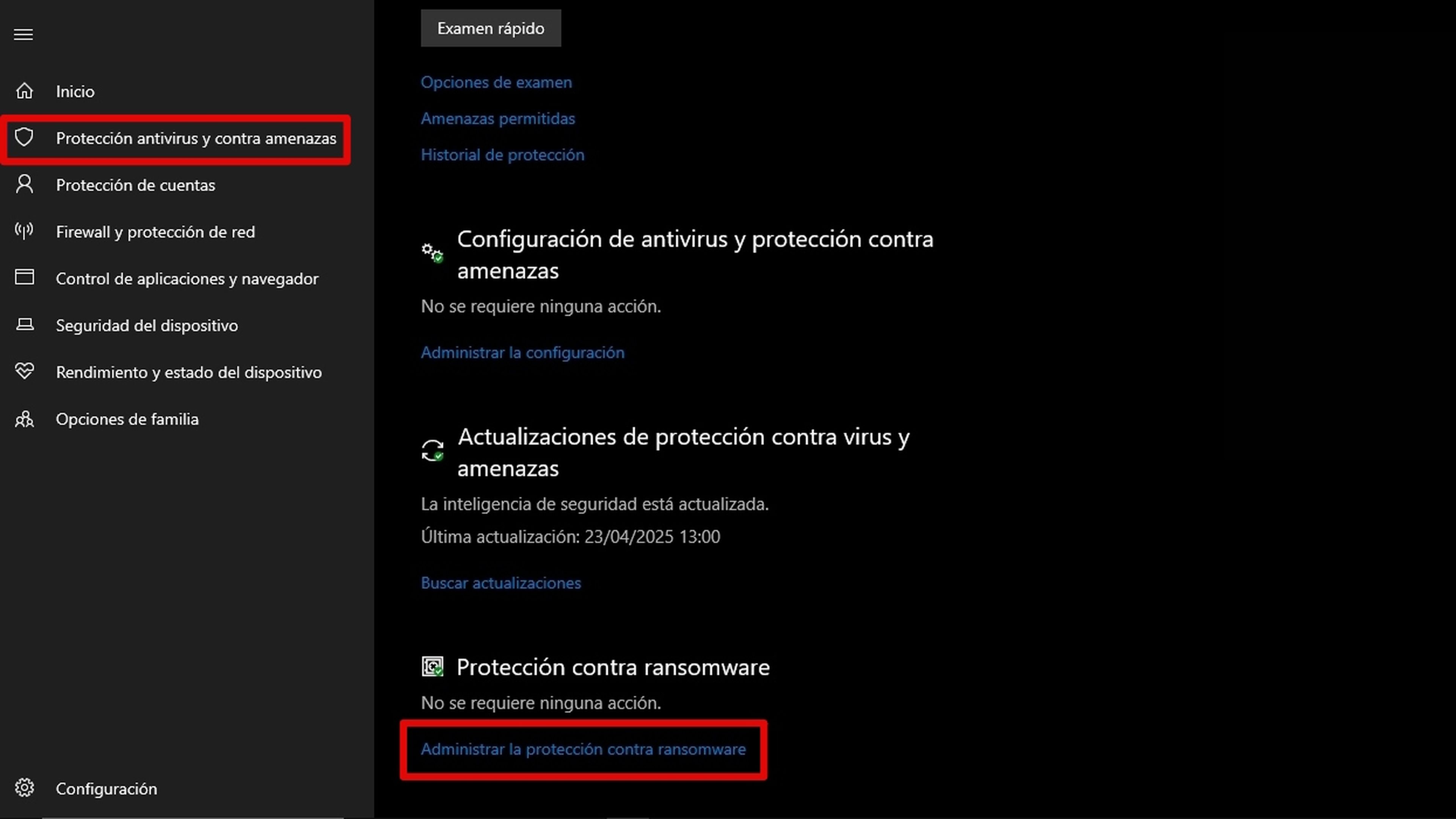
การท่องอินเทอร์เน็ตมีความเสี่ยงอยู่เสมอ เช่น การดาวน์โหลดไฟล์ที่ติดไวรัส หรือการโจมตีที่ใช้ประโยชน์จากช่องโหว่ของระบบ ดังนั้น การเตรียมพร้อมรับมือกับแรนซัมแวร์จึงเป็นสิ่งสำคัญในการปกป้องข้อมูลส่วนบุคคลและข้อมูลการทำงานของคุณ
การเข้าถึงโฟลเดอร์แบบควบคุมช่วยเสริมการป้องกันของคุณโดยอนุญาตให้แก้ไขเฉพาะแอปพลิเคชันที่เชื่อถือได้เท่านั้น นอกจากนี้ยังใช้ระบบคลาวด์อัจฉริยะเพื่อ ระบุและบล็อกกิจกรรมที่น่าสงสัย ที่ส่งผลต่อไฟล์ที่ได้รับการปกป้องของคุณ
ขั้นตอนการเปิดใช้งานการเข้าถึงโฟลเดอร์ควบคุมใน Windows ⏱️
การเปิดใช้งานฟีเจอร์นี้เป็นเรื่องง่ายและใช้เวลาไม่เกิน 3 นาที:
- และก การตั้งค่า > ความปลอดภัยของ Windows > การป้องกันไวรัสและภัยคุกคาม.
- ค้นหาส่วน การป้องกัน Ransomware > จัดการการป้องกัน Ransomware.
- ทำเครื่องหมายในช่อง ควบคุมการเข้าถึงโฟลเดอร์.

เมื่อเปิดใช้งานแล้ว โฟลเดอร์ทั่วไปของคุณ เช่น เอกสาร รูปภาพ และเดสก์ท็อป จะได้รับการปกป้องสูงสุด ⚠️ คุณจะได้รับการแจ้งเตือนทันทีหากมีโปรแกรมที่ไม่ได้รับอนุญาตพยายามเข้าถึงหรือแก้ไขไฟล์เหล่านี้
นอกจากนี้คุณยังสามารถ เพิ่มโฟลเดอร์เพิ่มเติมเพื่อป้องกันการโจมตีจากแรนซัมแวร์ จากตัวเลือก โฟลเดอร์ที่ได้รับการป้องกันทำให้คุณควบคุมได้อย่างสมบูรณ์ว่าโปรแกรมใดสามารถเข้าถึงได้
เคล็ดลับพิเศษเพื่อเพิ่มความปลอดภัยทางดิจิทัลของคุณให้สูงสุด 🧰
- อนุญาตเฉพาะแอปพลิเคชันที่เชื่อถือได้ในส่วนนี้ อนุญาตให้แอปพลิเคชันเข้าถึง เพื่อป้องกันการดัดแปลงที่ไม่พึงประสงค์
- สำรองข้อมูลเป็นประจำไปยังบริการคลาวด์ เช่น วันไดรฟ์เพื่อคืนค่าไฟล์ในกรณีที่โจมตีสำเร็จ
- ควรอัปเดตระบบและโปรแกรมป้องกันไวรัสของคุณอยู่เสมอเพื่อลดช่องโหว่ต่างๆ
การปฏิบัติตามข้อควรระวังเหล่านี้จะช่วยปกป้องข้อมูลสำคัญของคุณและรักษาข้อมูลประจำตัวดิจิทัลของคุณในโลกที่เชื่อมต่อกันมากขึ้นเรื่อยๆ





















